Список документов и проекции ¶
Для отображения нескольких документов сразу используется виджет постраничного навигатора. При помощи проекций можно выводить индивидуально предварительно настроенные представления списков документов.
Общий список всех документов, созданных в системе, доступен из бокового меню, пункт под названием Список документов.
Навигация ¶
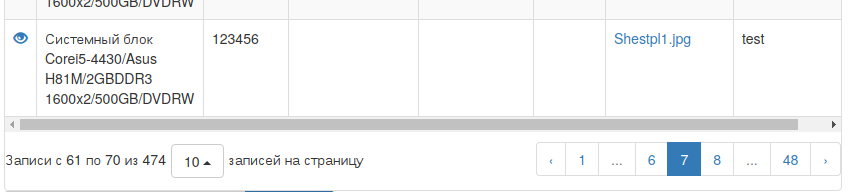
Для загрузки дополнительных результатов используется постраничный навигатор. Для списка документов доступен стандартный для перечня элементов функционал: переключение страниц, сортировка результатов, переключение количества элементов на странице.
Чтобы открыть карточку документа, нажмите на кнопку Открыть Документ, которая отображается в первом столбце списка документов.
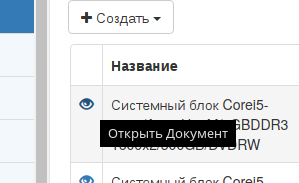
Для сортировки по определённому столбцу нажмите на заголовок этого столбца. Рекомендуется использовать сортировку после фильтрации или поиска по документам.
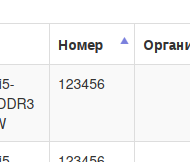
Возможен поиск и фильтрация по значениям полей, для которых эта возможность включена. В общем списке документов поиск ведётся по всем атрибутам всех документов.
В нижней части интерфейса, под виджетом списка документов находится поле с выбором даты, которое позволяет отобразить перечень документов за определённую дату. Для этого выберите дату и нажмите кнопку "Загрузить". Чтобы вернуться к перечню документов на текущий момент времени нажмите кнопку "Загрузить последнюю версию", которая появится рядом.

Проекции ¶
Проекции - сохранённые предварительно настроенные представления перечня документов.
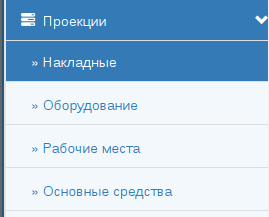
Проекции предусмотрены для удобства работы с документами. В любой таблице существуют столбцы, которые не обязательно всегда видеть у себя на рабочем столе. Их можно скрыть, чтобы не загромождать рабочее пространство и не отвлекать на них внимание. Другие столбцы можно не просто сделать видимыми всегда, но и настроить так, чтобы работать было максимально удобно.
Можно задать следующие параметры:
- в какой очередности столбцы будут стоять - для этого наведите курсор мыши на область с тремя горизонтальными линиями и перетащите столбец в нужное место. Нижний столбец в списке будет отображаться в правой части таблицы
- наименование столбца в заголовке - измените значение в текстовом поле. Название столбца, которое будет отображаться в заголовке таблицы. По умолчанию равно имени атрибута
- показывать столбец - будет ли он отображаться в перечне документов. Показываемые столбцы для удобства выделяются цветом. Столбцы, названия которых не выделены цветом, отображаться не будут. Не влияет на поиск и фильтрацию, т.е. можно искать по невидимым столбцам
- фильтровать по столбцу - включить/выключить возможность фильтрации по столбцу
- тип фильтра - если включена опция "фильтровать по столбцу", для некоторых типов атрибутов можно дополнительно указать тип фильтра. Например для даты будут следующие опции: дата, интервал, интервал дат
- поиск по столбцу - включить/выключить возможность поиска по столбцу с помощью модуля поиска
- сортировать по столбцу - включить/выключить возможность сортировки по столбцу
Также в проекцию записываются значения фильтров и они автоматически применяются при открытии перечня документов в проекции.
Чтобы создать новую проекцию перейдите к общему перечню документов - в боковом меню пункт под названием Список документов. Количество создаваемых проекций не ограничено.
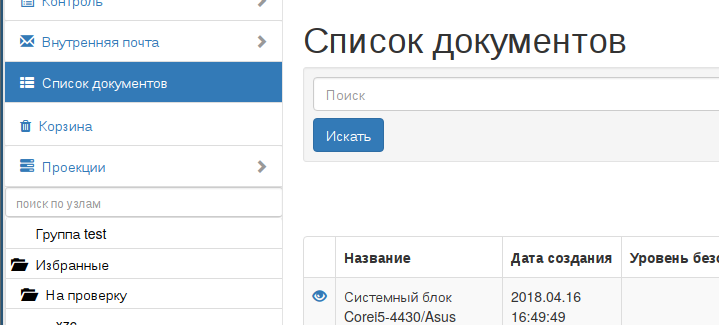
Затем нажмите на кнопку Настройки столбцов, которая находится над списком документов. Откроется окно с настройками столбцов. После настройки введите имя проекции в поле "Имя" и нажмите кнопку "Сохранить изменения". Новая проекция появится в списке проекций.
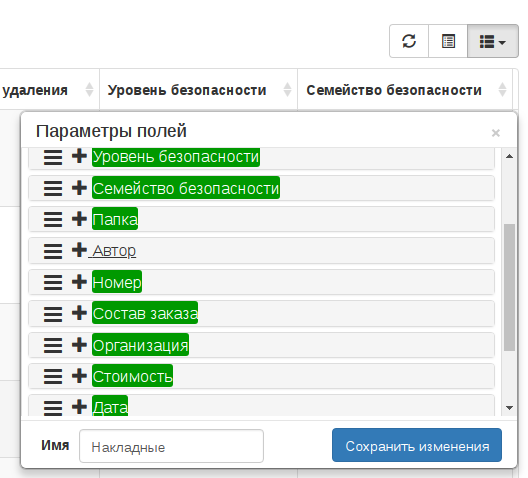
Список сохранённых проекций отображается в боковом меню как подменю для пункта "Проекции". При нажатии на название проекции откроется настроенный список документов и применятся фильтры, если они есть.
Чтобы отредактировать уже созданную проекцию надо перейти в неё и выполнить те же действия, что и при создании проекции.